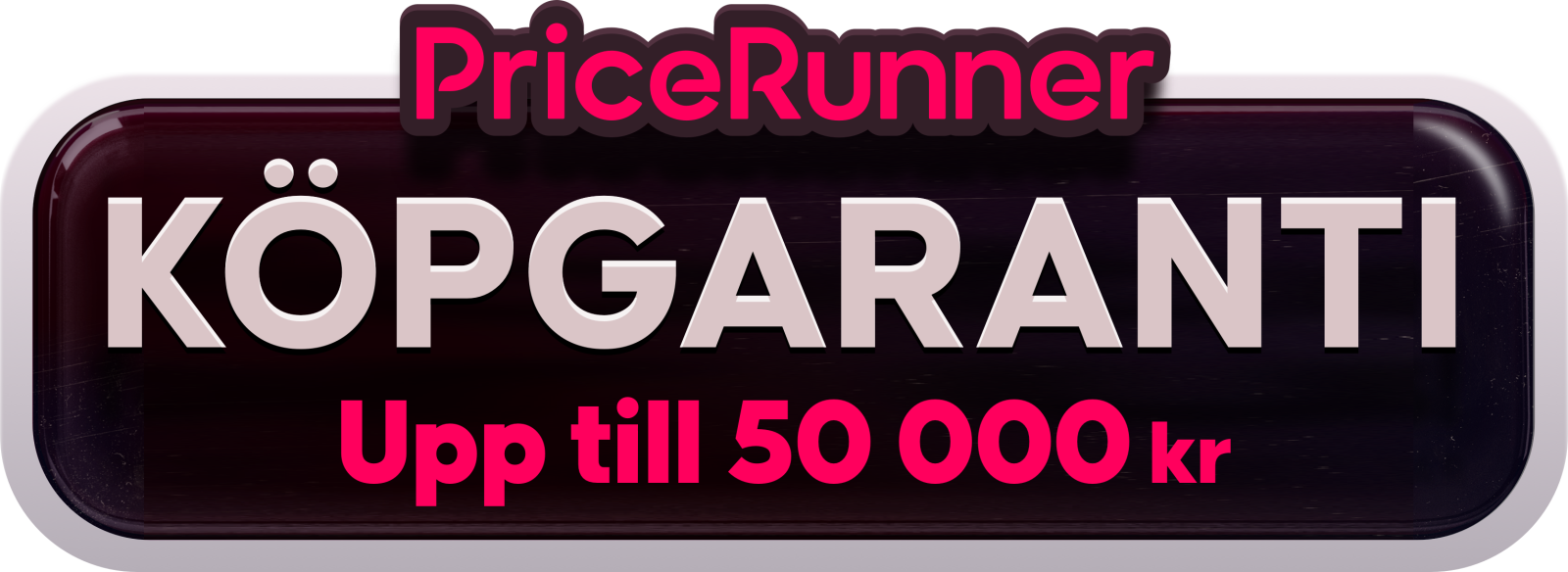|
  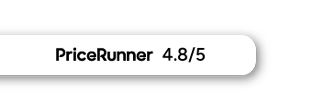 |
|
This site is protected by reCAPTCHA and the Google
Privacy Policy and
Terms of Service apply.
Installera HP skrivare

Här kan du läsa om hur du installerar en HP skrivare. Vi guidar dig genom installationen så att du snabbt blir klar och kan använda skrivaren så fort som möjligt.
Innan du börjar installationen så är det väldigt bra att se till att du har dessa saker redo. Se till att du har papper eller fotopapper och en USB-B skrivarkabel. En skrivarkabel brukar inte vara inkluderad när du köper en skrivare så se till att du har en, om du nu inte ska använda skrivaren trådlöst.
Användbara produkter till HP skrivare
Förbered HP skrivaren för installation
Börja med att försiktigt packa upp skrivaren från kartongen. Ta bort all skyddsmaterial runt om och i skrivaren. Är du osäker på om du fått bort allt? I manualen kan du se vart allt skyddsmaterial är placerat.Anslut HP skrivaren
Nu när skrivaren är fri från allt skyddsmaterial så kan du ansluta strömkabeln. Koppla in strömkabeln i skrivaren och i närmaste eluttag. Beroende på vad du har för skrivare eller hur du vill ansluta den så kan du ansluta den via någon av dessa tre sätt.-
Anslut till HP skrivaren via WiFi
Om skrivaren är en så kallad WiFi skrivare så kan du ansluta den till ditt trådlösa nätverk. Du behöver då inte använda några kablar för installering. Klicka på WiFi ikonen på skrivaren och gå in på ”inställningar”. I inställningar ska du välja ”Trådlös installation” och där anger du nätverksnamnet och ditt WiFi lösenord. Installationen tar ca en minut att genomföra. -
Anslut till HP skrivaren via skrivarkabel
Koppla skrivaren till datorn med en USB-B skrivarkabel. Det funkar med alla HP skrivare. Tänk på att skrivarkabeln inte brukar medfölja när du köper en skrivare. Använder du Windows behöver du först ladda ner programvara innan du ansluter. Använder du en Apple enhet så kan du ansluta direkt. -
Anslut till HP skrivaren via en nätverkskabel
Alla skrivare stöder inte att du ansluter med en nätverkskabel. Det brukar endast vara skrivare som är anpassade till kontor, där flera kollegor behöver dela på en skrivare. Nätverkskabel brukar inte medfölja när du köper en nätverksskrivare.
Hur du byter bläckpatroner på en HP skrivare?
Bläckpatronerna som medföljer till skrivaren är endast till för att kunna skriva ut några enstaka testutskrifter. Se till att du har tillräckligt med bläck för att kunna skriva ut många utskrifter. Bläckpatroner från varumärket 123ink passar lika bra till din HP skrivare som originalen. Skillnaden är att du får mer bläck i patronen och det till ett lägre pris.Öppna luckan på skrivaren där bläckpatronerna ska sitta. Var försiktig när du öppnar den så att inget går sönder. Varje färg har sin plats och det är viktigt att de hamnar rätt. Ta ut bläckpatronerna ur förpackningen och ta bort skyddsmaterialet. Placera därefter bläckpatronerna på rätt plats i skrivaren och stäng luckan.
Installera drivrutiner och programvara till HP skrivaren
Om du ska skriva ut via datorn så behöver du ladda ner och installera programvara eller/och drivrutiner. Det är gratis att ladda ner på HP hemsidan. Skriv in skrivarmodellen och påbörja nedladdning. Därefter så är det bara att installera den nedladdade drivrutinen på datorn.Skriv ut på HP skrivaren via mobilen eller surfplattan
För att kunna skriva ut från telefonen eller surfplattan behöver mobilutskrift vara möjligt på skrivaren. Därefter behöver du ladda ner en app från Google Play eller App store beroende på om det är en Apple eller Android enhet. Det finns flera olika appar du kan använda t.ex. HP smart, AirPrint eller Mopria. När du laddat ner appen så kan du skicka sina utskrifter till skrivaren via mobilen eller surfplattan.Börja skriva ut med din HP skrivaren
Är du klar med installationen av HP skrivaren, är det bara att börja skriva ut. Skulle inte skrivaren dyka upp som ett alternativ när du ska skriva ut. Lägg då till skrivaren i Words eller ”visa mer” i Google chrome. När du gjort det så kommer den att vara synlig nästa gång du ska skriva ut. Lycka till med dina utskrifter och HP skrivaren.Vanliga frågor om installering av HP skrivare
Hur installerar man en HP skrivare?
Så här installerar man en HP skrivare på enklaste sätt:
1. Ladda ner och installera programvara eller/och drivrutin på datorn.
2. Placera bläckpatroner i skrivaren.
3. Koppla en skrivarkabel (USB-B) mellan skrivaren och datorn.
4. Slå på skrivaren, välj språk och följ instruktionerna.
1. Ladda ner och installera programvara eller/och drivrutin på datorn.
2. Placera bläckpatroner i skrivaren.
3. Koppla en skrivarkabel (USB-B) mellan skrivaren och datorn.
4. Slå på skrivaren, välj språk och följ instruktionerna.
Hur ansluter man HP skrivaren till WiFi?
Så här ansluter man HP skrivaren till WiFi:
1. Klicka på WiFi ikonen på skrivaren.
2. Gå in på inställningar på skrivarskärmen.
3. I inställningar väljer man trådlös installering.
4. Välj ditt trådlösa nätverk.
5. Ange WiFi lösenordet och installeringen är klar inom en minut.
1. Klicka på WiFi ikonen på skrivaren.
2. Gå in på inställningar på skrivarskärmen.
3. I inställningar väljer man trådlös installering.
4. Välj ditt trådlösa nätverk.
5. Ange WiFi lösenordet och installeringen är klar inom en minut.
Hur kopplar man mobilen till HP skrivaren?
Anslut Android eller Iphone mobilen till HP skrivaren:
1. Ladda gratis ner en av dessa appar: HP smart, Mopria, AirPrint.
2. Välj det du vill skriva ut i appen och klicka på ”skriv ut/Print”.
3. Välj skrivaren som du ska skriva ut på.
4. Klicka därefter på ”Skriv ut/Print”.
1. Ladda gratis ner en av dessa appar: HP smart, Mopria, AirPrint.
2. Välj det du vill skriva ut i appen och klicka på ”skriv ut/Print”.
3. Välj skrivaren som du ska skriva ut på.
4. Klicka därefter på ”Skriv ut/Print”.
Har du frågor eller funderingar kring installationen? Kontakta kundtjänst, de hjälper dig mer än gärna.
| Kopieringspapper A4 80g | UPM Office | 500 ark | ||
|
|
||
| Beställ nu så skickar vi idag! | ||
|
100 kr
80 kr Exkl. 25% Moms
|
i lager
|
|